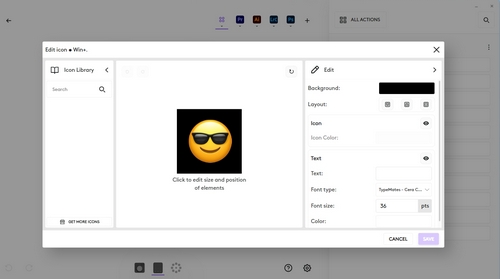W tym artykule:
- Domyślne czynności
- Jak urządzenia współpracują ze sobą?
- Konfiguracja
- Stany błędów klawiatury MX Creative Keypad
- Zapisywanie i wczytywanie konfiguracji
- Resetowanie fabryczne
Jakie są domyślne, nieszablonowe czynności?
Konsola MX Creative Console jest dostarczana z gotowym zestawem domyślnych profili, dzięki czemu można zacząć z niej korzystać od razu po podłączeniu urządzeń i zainstalowaniu aplikacji Logi Options+.
Wartości domyślne dla profilu ogólnego łączą między innymi czynności multimedialne, czynności systemu operacyjnego, programy uruchamiające aplikacje i pliki oraz program uruchamiający emoji.
Domyślne czynności profili specyficznych dla aplikacjiłączą najbardziej odpowiednie czynności w poszczególnych aplikacjach.
Jak urządzenia współpracują ze sobą?
Klawiatury MX Creative Keypad i MX Creative Dialpad mogą działać niezależnie od siebie, uruchamiając czynności, regulacje i opcje nawigacji ustawione w swoich konfiguracjach.
Rozwiązanie można wykorzystać w pełni, gdy oba urządzenia współpracują ze sobą. Klawiatura Keypad może wyzwalać czynności analogowe, a regulacji można dokonać za pomocą klawiatury Dialpad.
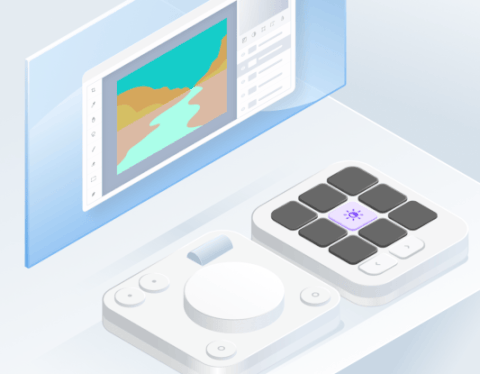
Jak skonfigurować konsolę MX Creative Console?
Aby skonfigurować konsolę, najpierw wybierz urządzenie, które chce się skonfigurować na ekranie głównym Logi Options+.
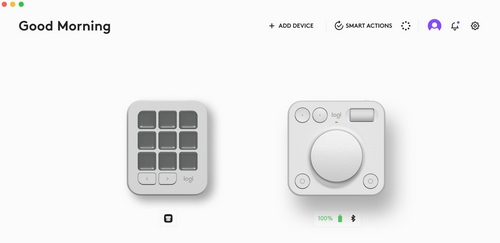
Wybierz kartę KLAWISZElub PRZYCISK, a następnie naciśnij ikonę DOSTOSUJ.

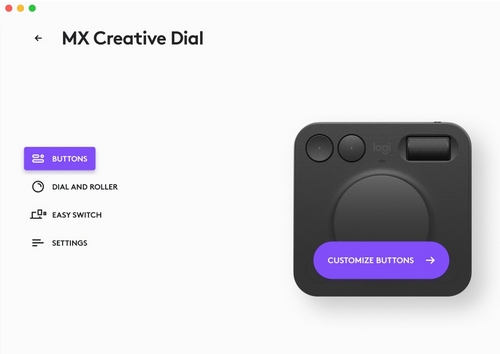
Wyświetlona zostanie strona konfiguracji urządzenia.
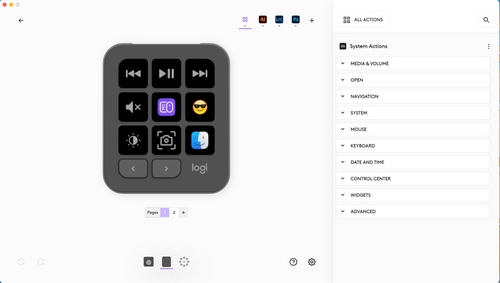
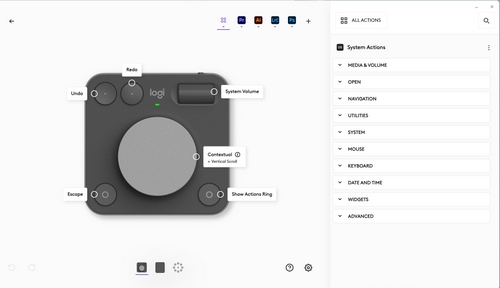
Tutaj można skonfigurować swoje urządzenie, przeciągając czynności z prawego panelu bezpośrednio na klawisz, przycisk, pokrętło lub rolkę urządzenia. Można także kliknąć każdy skonfigurowany element sterujący, aby sprawdzić przypisaną czynność i skonfigurować ją w zależności od potrzeb.
Jakie czynności można skonfigurować w konsoli MX Creative Console?
Czynności dzielą się na dwie główne kategorie:
Czynności związane z naciskiem
Wyzwalają one pojedyncze zdarzenie po naciśnięciu przycisku lub klawisza, do którego są przypisane. Na przykład Zapisz plik, Otwórz aplikację lub Utwórz warstwę w pliku.
![]()
Czynności związane z obróceniem
Czynności związane z obróceniem są powiązane z elementami sterującymi, takimi jak pokrętło, rolka lub kółko przewijania. Czynności te są progresywne, co oznacza, że umożliwiają one regulację parametru, który kontrolują: na przykład zmianę głośności lub jasności ekranu lub dostosowanie krycia warstwy.
![]()
Takie czynności można rozpoznać po najechaniu myszą i spojrzeniu na ikonę wyświetlaną po jej prawej stronie:
- Czynności związane z naciskiem

- Czynności związane z obróceniem

Jak skonfigurować czułość pokrętła i rolki klawiatury MX Creative Dialpad?
Na ekranie głównym należy wybrać MX Creative Dialpad. W lewym panelu kliknąć POKRĘTŁO i ROLKA, a następnie po prawej wybrać Pokrętło lub Rolka. Następnie można ustawić kierunek oraz użyć suwaka do dostosowania prędkości elementu sterującego.
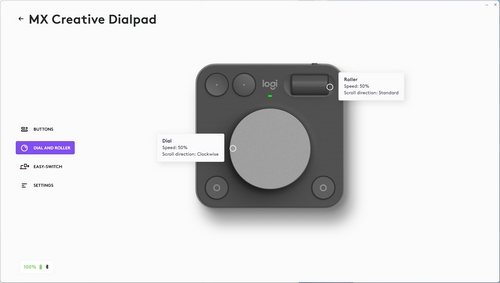
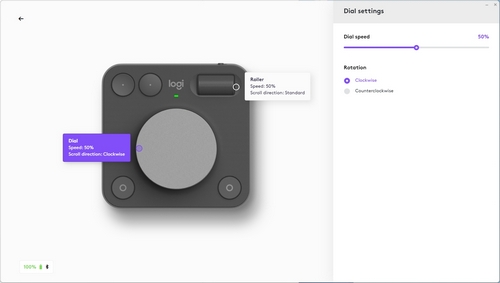
Co to znaczy, że klawiatura Dialpad jest „kontekstowa”?
Kontekstowość oznacza, że pokrętło można przypisać do funkcji podstawowej, ale również użyć do tymczasowej zmiany wcześniej wybranych ustawień. Umożliwia na przykład zmianę rozmiaru pędzla po wybraniu takiego narzędzia na klawiaturze keypad, a następnie powrót do domyślnej funkcji, która została przypisana jako domyślna na pokrętle dla tego konkretnego profilu.
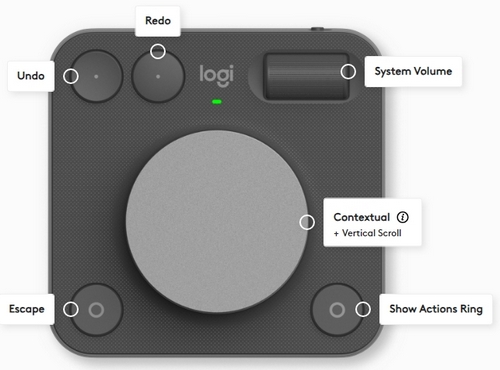
Jak skonfigurować jasność LCD klawiszy klawiatury MX Creative Keypad?
Na ekranie głównym należy wybrać MX Creative Keypad. W lewym panelu kliknąć JASNOŚĆ. Kliknąć przycisk JASNOŚĆ EKRANU, a następnie użyć suwaka, aby wybrać domyślną jasność ekranu. To ustawienie jasności zostanie zapisane i będzie używane ponownie po każdym uruchomieniu urządzenia.
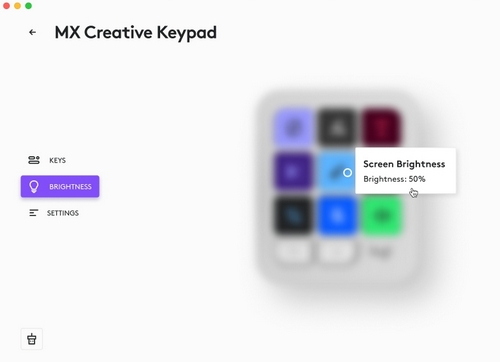
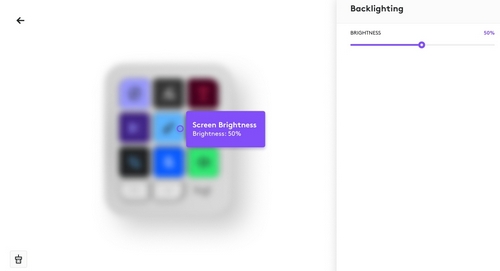
Jak skonfigurować ikonę na klawiszach wyświetlacza klawiatury MX Creative Keypad?
Każde kliknięcie klawisza, do którego przypisano czynność, spowoduje otwarcie okna parametrów czynności dla niego. Po kliknięciu ikony otworzy się edytor ikon.
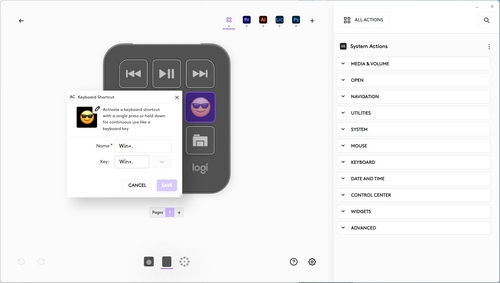
Używając edytora ikon, można dostosować wygląd klawisza. W lewym panelu można przeglądać bibliotekę ikon i wybrać odpowiednią ikonę. W środkowym panelu można edytować ikonę, klikając ją. Po prawej stronie ikony pojawi się podmenu, w którym można załadować wybrany obraz, a następnie obrócić ikonę lub ustawić ją jako widoczną/niewidoczną.
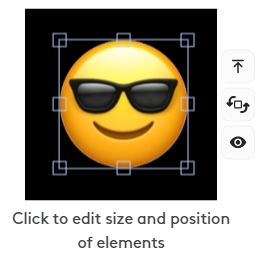
W prawym panelu można zmienić kolor tła klawisza, opcje układu ikony i tekstu, a także dostosować krój, rozmiar i kolor czcionki tekstu, który chce się dodać.
Jak skonfigurować ustawienia stron na klawiaturze MX Creative Keypad w przypadku braku folderów?
Na stronie konfiguracji urządzenia można dodać nową stronę, klikając znak + (plus) na selektorze stron, tuż pod urządzeniem. Kolejność stron można również zmienić, klikając i przeciągając numer strony w selektorze stron. Aby je usunąć, należy kliknąć prawym przyciskiem myszy i wybrać opcję Usuń.
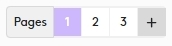
W przypadku chęci przeskakiwania z jednej strony na drugą można użyć przycisków stronicowania lub działania Przejdź do strony (dostępnego w ramach czynności wtyczki MX Creative Keypad). Czynności z zakresu nawigacji stron pozwalają przeskakiwać do dowolnej strony po naciśnięciu klawisza.
Jakie są stany błędów MX Creative Keypad, o których należy pamiętać?
W przypadku klawiatury MX Creative Keypad mogą wystąpić trzy rodzaje stanów błędów:
- gdy we wtyczce wystąpił błąd;
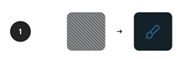
- gdy czynność jest wyłączona lub w tej chwili niedostępna;
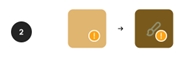
- gdy czynność dotyczy brakującej wtyczki.
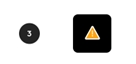
Aby rozwiązać te problemy, należy otworzyć aplikację Logi Options+, wskazać klucz lub wtyczkę, której dotyczą, i najechać na nie kursorem, aby dowiedzieć się więcej o krokach, które należy wykonać.
Czy mogę zapisać konfigurację na jednym komputerze i wczytać ją na innym?
W przypadku wszystkich standardowych urządzeń obsługiwanych w Logi Options+ możesz skorzystać z funkcji automatycznego tworzenia kopii zapasowej i przywracania danych (wymagane zalogowanie się przy użyciu konta Logi ID). UWAGA: Obecnie ta opcja NIE jest jeszcze dostępna dla konsoli MX Creative Console (MX Creative Keypad, Dialpad i Actions Ring)
Chwilowo możesz wyeksportować pojedyncze profile konsoli MX, aby zachować je dla siebie lub udostępnić znajomym.
Jak przywrócić domyślne ustawienia fabryczne konsoli MX Creative Console?
Aby zresetować konsolę MX Creative Console, należy przejść do strony Ustawienia urządzenia, wybrać sekcję USTAWIENIA, a następnie kliknąć przycisk PRZYWRÓĆ DOMYŚLNE.
Należy pamiętać, że ta operacja spowoduje usunięcie WSZYSTKICH profili i WTYCZEK, które zainstalowano dla całej konsoli MX Creative Console. W przypadku chęci zachowania niektórych z nich należy wyeksportować je ręcznie przed kliknięciem przycisku przywracania.
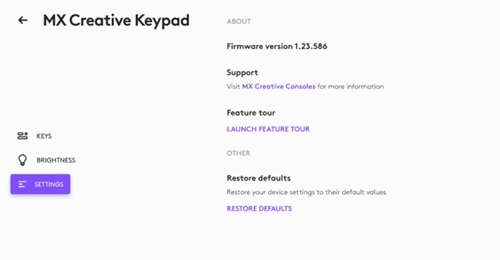
Ważna uwaga: Narzędzie do aktualizacji oprogramowania układowego nie jest już objęte wsparciem firmy Logitech ani nie jest przez nią utrzymywane. Zdecydowanie zalecamy korzystanie z aplikacji Logi Options+ w przypadku wspieranych urządzeń firmy Logitech. Chętnie służymy pomocą w tym okresie przejściowym.
Ważna uwaga: Oprogramowanie Logitech Preference Manager nie jest już objęte wsparciem firmy Logitech ani nie jest przez nią utrzymywane. Zdecydowanie zalecamy korzystanie z aplikacji Logi Options+ w przypadku wspieranych urządzeń firmy Logitech. Chętnie służymy pomocą w tym okresie przejściowym.
Ważna uwaga: Oprogramowanie Logitech Control Center nie jest już objęte wsparciem firmy Logitech ani nie jest przez nią utrzymywane. Zdecydowanie zalecamy korzystanie z aplikacji Logi Options+ w przypadku wspieranych urządzeń firmy Logitech. Chętnie służymy pomocą w tym okresie przejściowym.
Ważna uwaga: Oprogramowanie Logitech Connection Utility nie jest już objęte wsparciem firmy Logitech ani nie jest przez nią utrzymywane. Zdecydowanie zalecamy korzystanie z aplikacji Logi Options+ w przypadku wspieranych urządzeń firmy Logitech. Chętnie służymy pomocą w tym okresie przejściowym.
Ważna uwaga: Oprogramowanie Unifying nie jest już objęte wsparciem firmy Logitech ani nie jest przez nią utrzymywane. Zdecydowanie zalecamy korzystanie z aplikacji Logi Options+ w przypadku wspieranych urządzeń firmy Logitech. Chętnie służymy pomocą w tym okresie przejściowym.
Ważna uwaga: Oprogramowanie SetPoint nie jest już obsługiwane ani obsługiwane przez firmę Logitech. Zdecydowanie zalecamy korzystanie z aplikacji Logi Options+ w przypadku wspieranych urządzeń firmy Logitech. Chętnie służymy pomocą w tym okresie przejściowym.
Często zadawane pytania
Brak produktów dostępnych dla tej sekcji